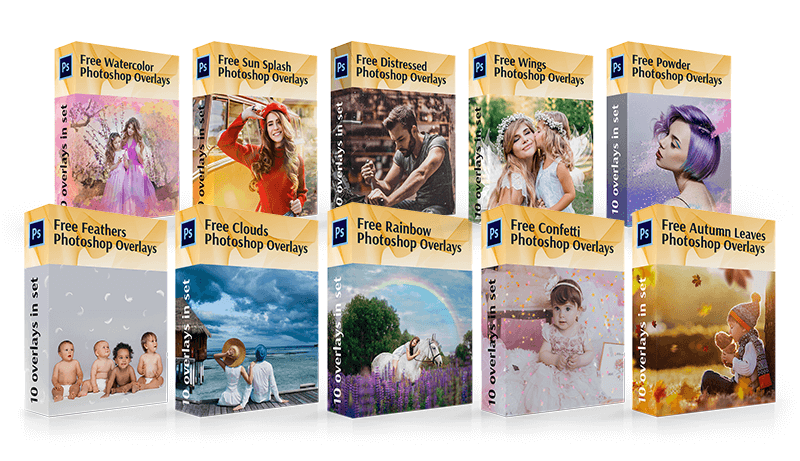FixThePhoto의 무료 포토샵 오버레이
창의적인 사진 작가가 사진 보정을 개선하고 놀라운 사진을 쉽고 빠르게 제공할 수 있는 무료 Photoshop 오버레이입니다. 수많은 중 아이디어가 있지만 사진 촬영 중에 구현하지 못하셨나요? 그렇다면 걱정하지 마십시오. 무료 Photoshop 오버레이 덕분에 가장 대담한 아이디어를 쉽게 실현할 수 있습니다. 이러한 번들은 다양한 요소를 관리할 수 있는 가장 쉬운 방법입니다.
Photoshop용 무료 오버레이를 얻는 방법
고객의 선호도에 따라 JPEG 및 PNG 형식에 사용할 오버레이를 제공합니다. Photoshop 무료 오버레이는 사진 상단의 레이어를 위한 것입니다. PNG 형식을 선택하면 가장자리가 투명하고 사진에 직접 추가할 수 있는 오버레이가 생성됩니다. JPEG 형식을 선택한 경우 혼합 모드를 사용해야 합니다. Photoshop에서 무료로 제공되는 500개 이상의 전문 오버레이 컬렉션을 사용하여 한계를 잊고 상상력을 마음껏 발휘하십시오. 몇 번 중 클릭하면 사진이 나뭇잎, 빛, 눈, 하늘 또는 그런지 효과에 관계없이 완전히 멋진 모습을 갖게 됩니다.
사진가를 위한 무료 Photoshop 오버레이를 얻으려면 많은 노력을 기울일 필요가 없습니다. 먼저 카탈로그를 검색하여 수행하는 모든 오버레이 및 기능을 확인하고 샘플 전후를 확인합니다. 원하는 무료 Photoshop 오버레이를 선택하고 다운로드 버튼을 클릭합니다. 이름과 이메일 주소를 입력합니다. 이메일로 직접 다운로드 링크가 옵니다. 선택한 PS 오버레이를 다운로드하여 제한 없이 사용하십시오. 한 장의 사진에 여러 Photoshop 오버레이를 결합하여 실험하고 창의적으로 만드십시오.
선택한 Photoshop 무료 오버레이 팩으로 작업하는 방법
Photoshop 오버레이는 하늘 교체, 빗방울 추가 등과 같은 원하는 효과를 만들기 위해 편집 가능한 이미지 위에 맞는 이미지입니다. PS 오버레이는 이미지이기 때문에 Adobe Photoshop의 일부가 아니므로 노트북에 저장해야 합니다(나중에 검색에 문제가 없도록 쉽게 접근할 수 있는 장소에 저장하는 것이 좋습니다). 오버레이를 저장한 후 컴퓨터에서 Photoshop을 무료로 사용하려면 몇 단계만 거치면 됩니다. 얼마나 쉬운지 알게 되면 즐겁게 놀라실 것입니다. 따라서 귀하의 작업은 다음과 같습니다.
- 원하는 사진을 엽니다.
- 상단 메뉴 표시줄을 찾아 선택: 파일> 가져오기 무료 Photoshop 오버레이가 별도의 레이어로 표시되고 기본 이미지 위에 오버레이됩니다.
- 위치와 크기 조정 기본 이미지를 기준으로 오버레이를 설정합니다.
- Enter를 클릭하여 오버레이 위치를 잠급니다.
- 배경이 어두운 .jpeg 파일이 있는 경우 혼합 모드를 사용하세요.
참고:
- 레이어 불투명도를 실험하여 각 스타일에 완벽한 옵션을 선택하십시오.
- 만족하지 않는 경우 어떤 부분 무료 Photoshop 오버레이에서 페인트브러시 도구를 사용하여 쉽게 지울 수 있습니다.